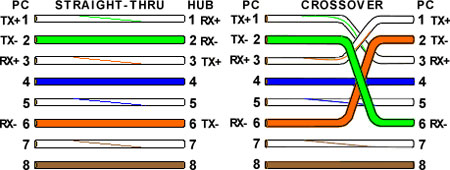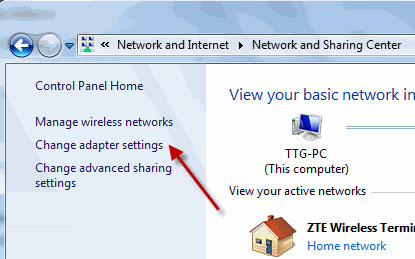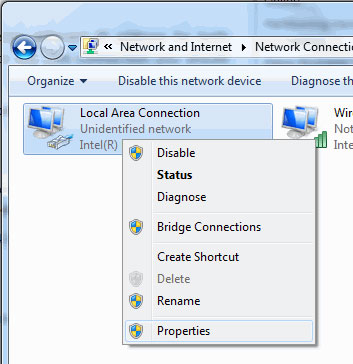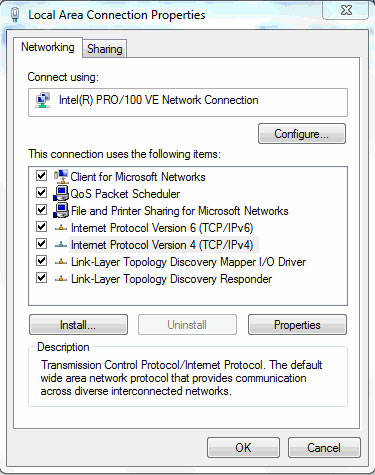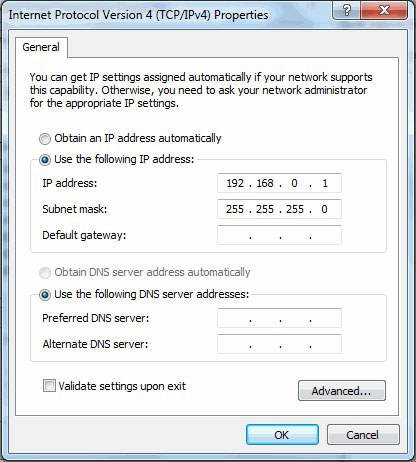دانش و فناوری
2 دقیقه پیش | گرفتن ویزای انگلیس در ایراناز زمانی که اخذ وقت سفارت انگلیس در تهران ممکن شد، بسیاری از مشکلات متقاضیان این ویزا نیز به فراموشی سپرده شد. اگر چه هنوز هم بعضی از متقاضیان این ویزا، به جهت تسریع مراحل ... |
2 دقیقه پیش | دوره مدیریت پروژه و کنترل پروژه با MSPپروژه چیست؟ پروژه به مجموعه ای از فعالیتها اطلاق می شود که برای رسیدن به هدف خاصی مانند ساختن یک برج، تاسیس یک بزرگراه، تولید یک نرم افزار و … انجام می شود. در همه پروژه ... |
شبکه کردن دو کامپیوتر با کابل کراس
دورانی که کامپیوترها مستقل و جدا از هم بودند خیلی وقت است که تمام شده است و الان همه ما بارها و بارها برایمان پیش آمده است که می خواهیم بدون استفاده از فلش درایو و یا بلوتوث بین دو کامپیوتر ارتباط برقرار کنیم و یا شاید برای یک بازی تحت شبکه دنبال راه حلی گشته ایم. ما در این مقاله قصد معرفی چندین روش برای رسیدن به این منظور را داریم.
اگر حجم اطلاعاتی که می خواهید انتقال دهید کم باشد شما میتوانید از فلش دیسک استفاده کنید اما اگر اطلاعات زیاد باشند و شما بخواهید دائما اطلاعات را بین کامپیوتر ها انتقال دهید این روش بسیار کسل کننده و وقت گیر می باشد. این روش در مقایسه با روش کابلی بسیار کندتر عمل می کند. روش دیگر اتصال دو کامپیوتر ایجاد یک شبکه خانگی بدون سیم است که این روش هم مزایا و معایب خودش را دارد.
پس فعلا بهترین پیشنهاد اتصال دو کامپیوتر از طریق کابل اترنت است که به روشی مطمئن و سریع بین کاربران رواج یافته است. کابل اترنت چیزی بیش از یک کابل ساده که سر و ته آن با کانکتورهای Rj45 بسته شده است نیست. اما دو نوع کابل اترنت وجود دارد که شما میتوانید از آن ها با توجه به نیاز خود استفاده کنید. اولین مورد به کابل Straight معروف است و دومین کابل نیز Crossover نام دارد. (در شکل زیر میتوانید نمودار پیکربندی هر یک از کابل ها را مشاهده کنید).
به طور خلاصه باید گفت که با کابل کراس(crossover) تنها میتوانید به انتقال اطلاعات بپردازید اما کابل استرایت(straight) چندین کاربرد مختلف دارد.
در این مقاله ما قصد نحوه اتصال دو کامپیوتر تحت شبکه LAN با استفاده از کابل کراس برای انتقال اطلاعاتی از قبیل فایل ها ویدوئوها و تصاویر را داریم.
مواد موردنیاز:
۱- یک کابل کراس یا استرایت که در اینجا ما از کابل کراس استفاده میکنم
۲- کارت های شبکه از پیش نصب شده روی هر دو کامیپوتر
۳- در ضمن هر دو کامپیوتر نیز باید درایور مناسب کارت شبکه خود را در حالت نصب داشته باشند که معمولا به طور پیشفرض نصب شده اند.
پیکربندی کامپیوترها :
۱-برای شروع باید برای هر کامیپیوتر آدرس آیپی مختلفی تنظیم شود برای این کار
وارد کنترل پنل خود شوید و روی گزینه Network and Sharing Center کلیک کنید و در صفحه نمایان شده مطابق شکل زیر روی گزینه Change adapter settings کلیک کنید.
در پنجره Network Connections مطابق زیر روی گزینه مورد نظر راست کلیک کرده و Properties را انتخاب کنید.
سپس از پنجره Local Area Connection Properties به زبانه Network بروید و روی گزینه Internet Protocol Version 4 کلیک کرده و روی دکمه Properties کلیک کنید. حال آدرس هر یک از کامیپوتر ها (در این جا دو کامپیوتر با ویندوز۷) را مطابق زیر تعیین کنید.
کامپیوتر اول :
(IP address: (192.168.0.1
(Subnet mask: (255.255.255.0
کامپیوتر دوم :
(IP address: (192.168.0.2
(Subnet mask:(255.255.255.0
کار تمام است، حالا کافی است که فایل های موردنظرتان را به اشتراک بگذارید و تحت شبکه بازی کنید.
منبع:ariamoons.com
ویدیو مرتبط :
آموزش شبکه کردن دو کامپیوتر با کابل کراس
خواندن این مطلب را به شما پیشنهاد میکنیم :
چگونه دو کامپیوتر را با کابل USB یکدیگر متصل کنیم؟

آیا می دانید که می توان 2 کامپیوتر را با یک کابل USBــ USB ساده به یکدیگر متصل کرد؟
اگر دو کامپیوتر در خانه یا محل کار خود دارید که برای استفاده اشتراکی از فایلهای موجود در هر کدام می خواهید آن دو را به یکدیگر وصل کنید. این روش یکی از سریعترین روشهای موجود است.
برای اتصال دو کامپیوتر استفاده از یک هاب یا روتر همیشه کار معقولی نیست. بلکه استفاده از یک کابل USBــ USB بسیار کاربردی و عملی تر است. با این روش حتی می توانید اتصال اینترنتی را بین دو کامپیوتر به اشتراک بگذارید.
در این آموزش کوتاه برای شما نحوه اتصال دو کامپیوتر با یک کابل خاص USBــ USB آموزش داده می شود.
1 ـ یک کابل USBــ USB بخرید.
اولین مرحله برای اتصال دو کامپیوتر از طریق USB پیدا کردن کابل USBــ USB است در این مرحله باید بسیار دقت کنید. شما به نوعی کابل احتیاج دارید که اصطلاحاً به آن Bridge یا کابل شبکه USB می گویند. این بدان معناست که در این کابل قابلیت اتصال دو کامپیوتر وجود دارد.
در این کابلها یک مدار الکتریکی واسط وجود دارد و دو سر کابل دارای سوکت نوع A است. شما می توانید کابلی بخرید که چیپ Bridge آن USB1.1 با سرعت 12 Mb بر ثانیه یا USB2.0 با سرعت 480 Mb بر ثانیه باشد البته توصیه ما USB2.0 است. چون سرعت آن به مراتب بیشتر است. به خاطر داشته باشید شبکه های اترنت دارای استاندارد 100 Mb بر ثانیه هستند.
2 ـ نصب
بعد از اینکه کابل را بدست آوردید می توانید آن را متصل کنید. اولین کاری که باید بکنید نصب نرم افزار یا درایور کابل است.
بیشتر کابل ها 2 مود را پشتیبانی می کنند:
1ــ link mode: در این حالت می توانید به آزادی فایل ها را بین دو کامپیوتر کپی کنید.
2ــ network mode: در این حالت فقط کپی کردن فایل نیست که می توانید انجام دهید، بلکه می توانید فولدرها، پرینترها و ارتباط اینترنتی را هم به طور اشتراکی استفاده کنید.
3ــ شروع به استفاده از اتصال خود کنید.
اگر از کابل خود در حالت لینک (link mode) استفاده کنید. به سادگی به برنامه ای که همراه نرم افزار کابل است دست پیدا می کنید و می توانید فایل های خود را انتقال دهید.
اگر از کابل خود در حالت شبکه (network mode) استفاده می کنید. باید کارهای زیر را انجام دهید.
ــ وارد قسمت network connection شوید.آدپترهای شبکه که متصل هستند را می بینید.
ــ اکنون بر روی آدپتری که کامپیوتر شما را به اینترنت متصل می کند راست کلیک کنید.
گزینه properties را انتخاب کنید. در برگه Advanced برای گزینه Allow other network users to connect through this computers Internet connection. یک علامت تیک قرار دهید.
ــ بعد از اینکه این کارها را انجام دادید کامپیوتر خود را restart کنید. اکنون کامپیوتر دیگر هم می تواند به اینترنت متصل شود.
شاید استفاده از هاب برای دو کامپیوتر کار مطمئن تری به نظر برسد ولی باید پول بیشتری هم خرج کنید به هر حال تصمیم با شماست.
منبع:sun73.persianblog.ir
 انتخاب جراح بینی - بهترین جراح بینی
انتخاب جراح بینی - بهترین جراح بینی  عکس: استهلال ماه مبارک رمضان
عکس: استهلال ماه مبارک رمضان  عکس: ارزش تیم های حاضر در یورو 2016
عکس: ارزش تیم های حاضر در یورو 2016